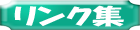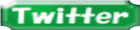インストールの手順(あらまし)
- 2007年9月25日(火) 21:14 JST
- 投稿者: ぬいいとさん
- 表示回数 3,518
以下、teraさんのサイトより転載。
☆。.:*:・'゜★。.:*:・'゜☆。.:*:・'゜★。.:*:・'゜☆。.:*:・'゜★。*
Geeklogのインストール手順を一度書いておきます
1.ソースをダウンロード>>Geeklog Japanese
2.ソースを解凍する(解凍ソフトによってはファイル名がおかしくなったりすので注意-ファイル数が多すぎる?-)
3.FTPでサイトへアップロードする(data領域とhtml領域を分けてアップロードする-ファイル数が多いためか途中でハングするFTPソフトあり-2箇所のパスとアクセスする際のアドレスを記録しておく)
4.データベースを作る(サーバーのアドレス、ユーザー名、パスワードを記録しておく)
5.config.php と lib-common.php を修正してアップロードする
6.サイト/admin/install/precheck.phpへアクセスする(指示に従い作業する-この時、記録しておいた情報が必要になる-)
7.adminでログインした後adminのパスワードを変更しておく
8.サイト/admin/installフォルダーを削除する
9.必要に応じて .htaccess php.ini を修正する
Thank you,teraさん